يأتي بلاي ستيشن 5 مزودًا بمحرك أقراص قوي ذو حالة ثابتة يوفر أوقات تحميل سريعة للغاية، ولكنه يمكن أن يمتلئ بسرعة بالألعاب وحفظ البيانات وملفات الوسائط. ولحسن الحظ، لديك الكثير من الطرق لتحرير المساحة وإضفاء النظام على وحدة التخزين الداخلية.
سيعلمك هذا البرنامج التعليمي كيفية إدارة مساحة تخزين جهاز PlayStation 5، حتى تتمكن من الاستمرار في استخدام وحدة التحكم الخاصة بك دون نفاد المساحة.
كيفية التحقق من سعة تخزين جهاز PS5 لديك
يأتي جهاز PS5 الخاص بك مزودًا بوحدة تحكم لإدارة التخزين تتيح لك مراقبة المساحة المتبقية على محرك أقراص SSD الداخلي، بما في ذلك تقسيم المساحة المستخدمة حسب النوع. للوصول إليه:

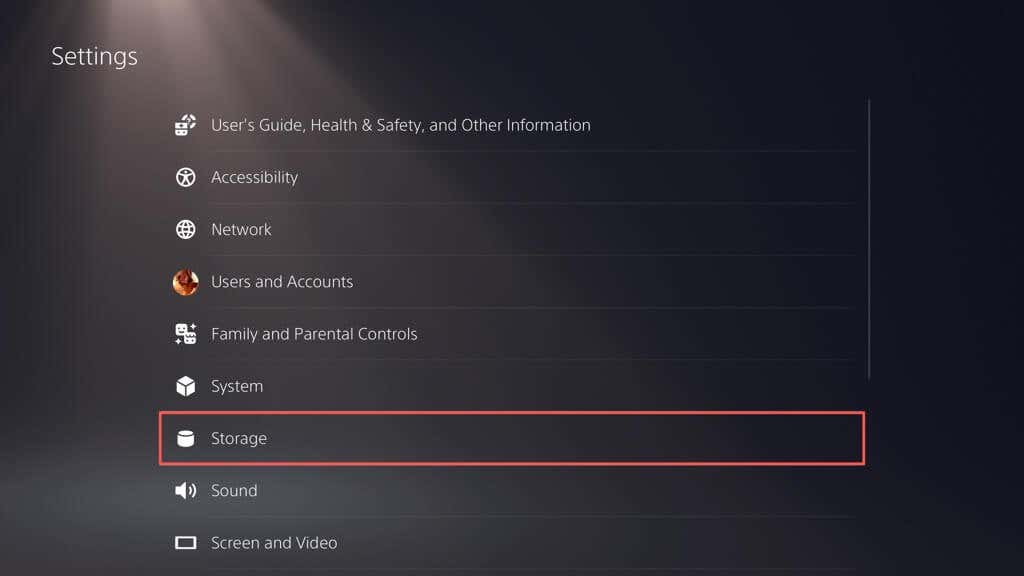
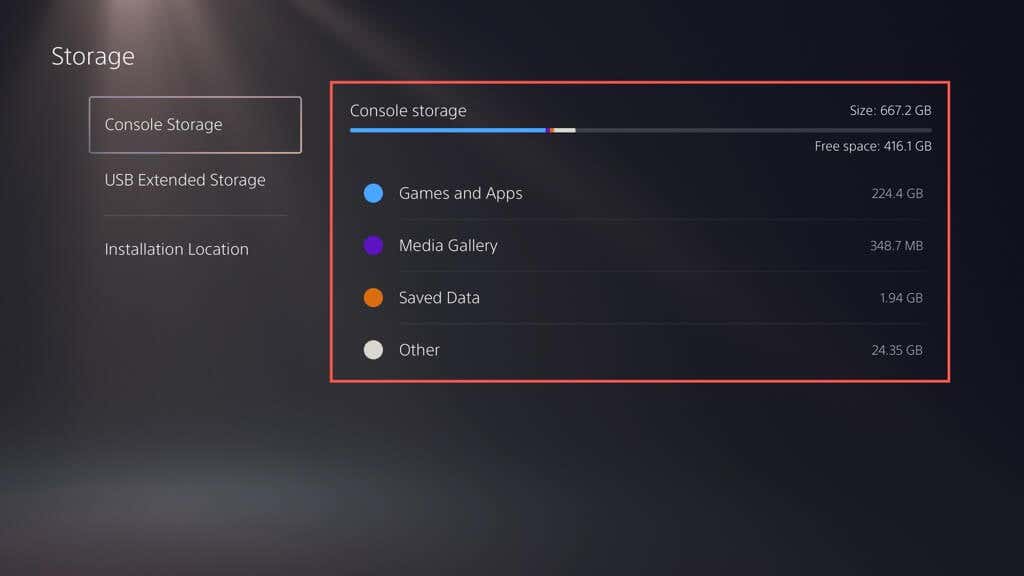
أسفل ذلك، يجب أن تشاهد أيضًا المساحة التي تشغلها الألعاب والتطبيقات، ومعرض الوسائط (الذي يتكون من لقطات الشاشة ومقاطع الفيديو)، وحفظ الملفات. تشير الفئة الرابعة —أخرى— إلى ذاكرة التخزين المؤقت للنظام وتتراوح حوالي 50 غيغابايت حسب الاستخدام.
بالإضافة إلى ذلك، يمكنك عرض المساحة على أجهزة التخزين الموسعة التي قمت بإعدادها على جهاز PS5 الخاص بك - حدد وحدة تخزين USB الموسعةعلى الشريط الجانبي.
كيفية حذف ألعاب وتطبيقات PS5 القديمة
إذا نفدت مساحة التخزين على جهاز PS5 الخاص بك، فإن أبسط طريقة لإخلاء المساحة هي حذف الألعاب والتطبيقات التي لم تعد تلعبها أو تحتاج إليها. وإليك الطريقة:
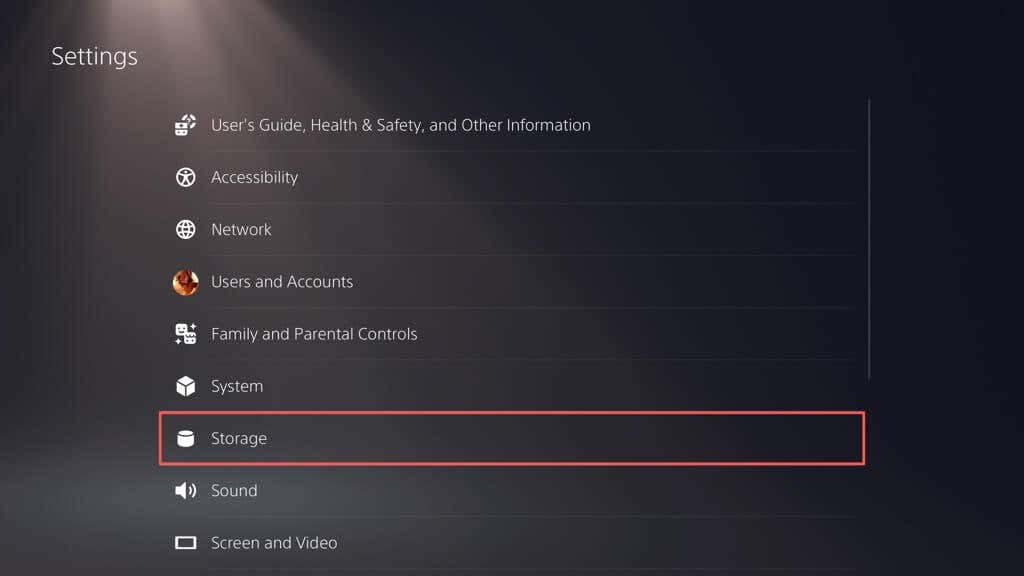
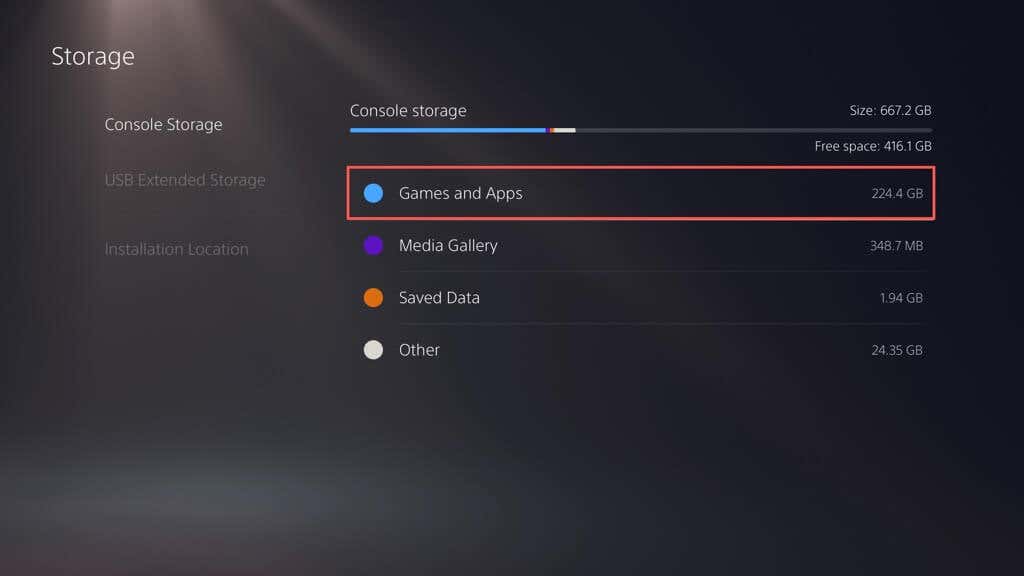
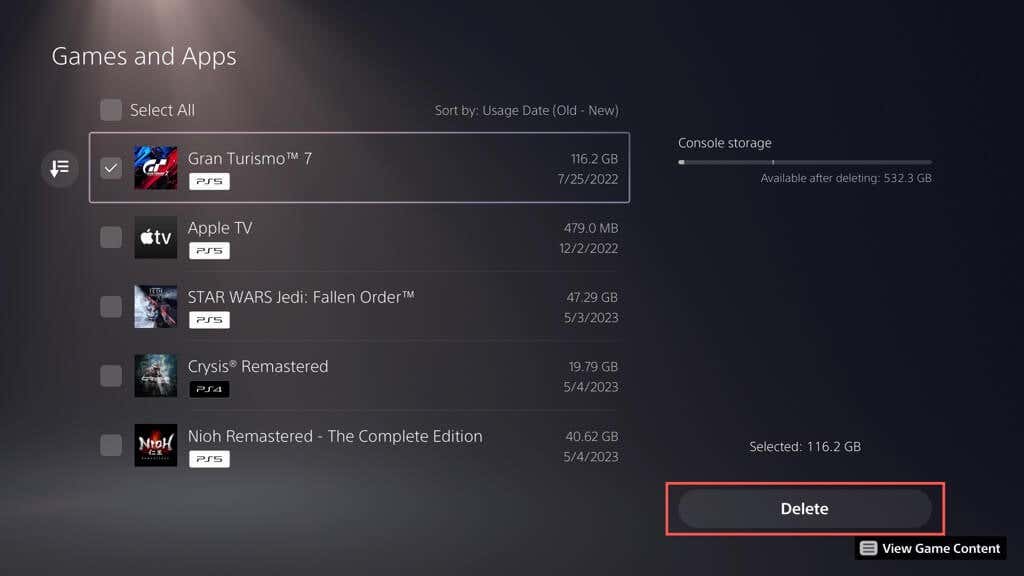
ملاحظة: يشير مؤشر تخزين وحدة التحكمالموجود في الزاوية اليمنى العليا إلى المساحة الحرة المتاحة إذا قمت بحذف العناصر المحددة.
- .
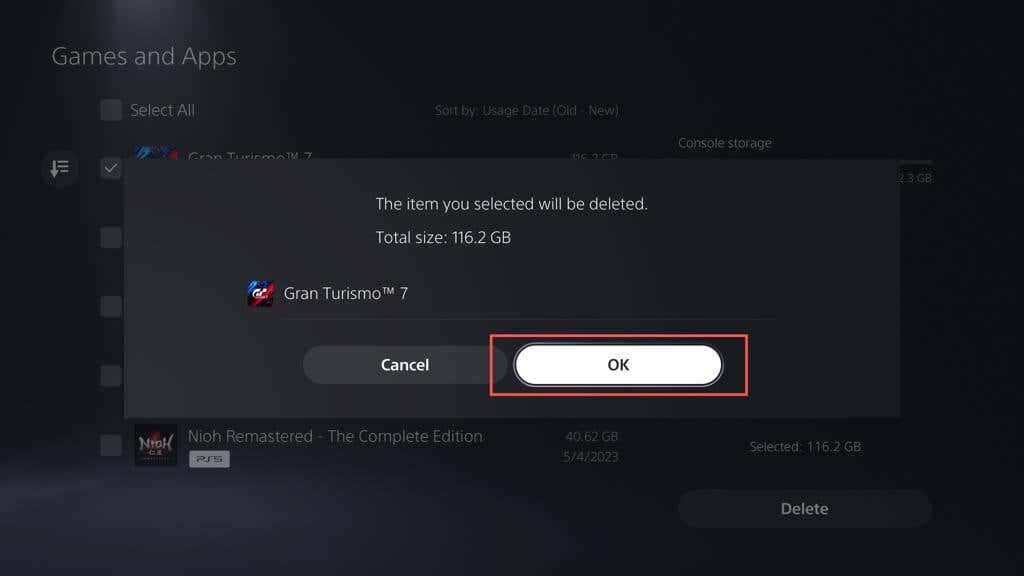
بدلاً من ذلك، قم بتمييز اللعبة أو التطبيق على الشاشة الرئيسية لجهاز PS5، واضغط على زر الخياراتفي وحدة التحكم اللاسلكية DualSense، ثم اختر حذف.
كيفية حذف لقطات الشاشة ومقاطع الفيديو
يمكن أن يؤدي التقاط لقطات شاشة ومقاطع فيديو متكررة أثناء جلسات اللعب إلى استهلاك مساحة التخزين على جهاز PS5 الخاص بك بسرعة. ولجعل الأمور أسوأ، تلتقط وحدة التحكم تلقائيًا لقطات شاشة ومقاطع لحظات لعب معينة، مثل عندما تحصل على الجوائز أو تكمل التحديات. وبمرور الوقت، يمكن أن تملأ هذه الملفات معرض الوسائط الخاص بك وتتسبب في إبطاء وحدة التحكم لديك أو نفاد المساحة.
لحذف لقطات الشاشة ومقاطع الفيديو غير المرغوب فيها:
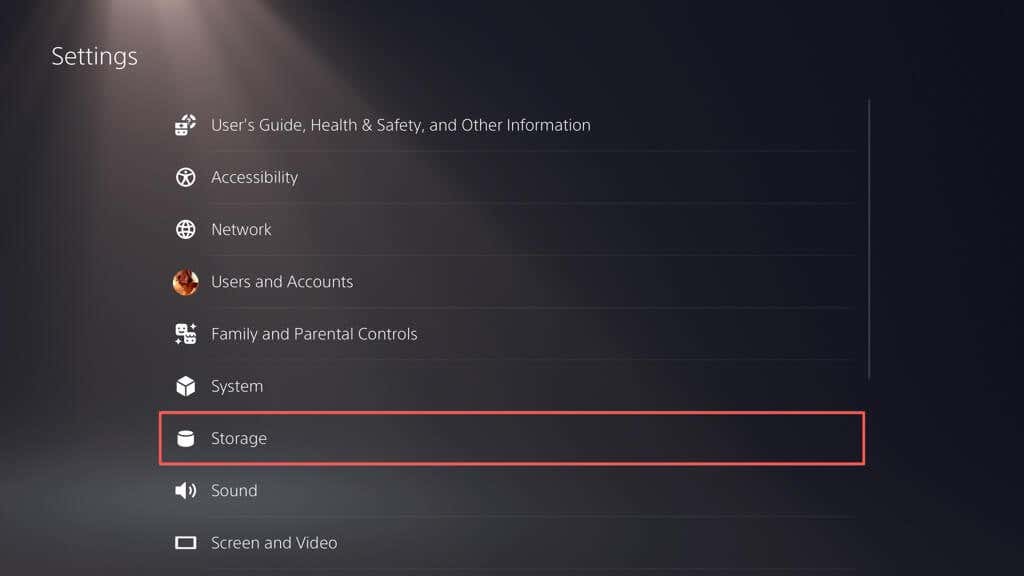
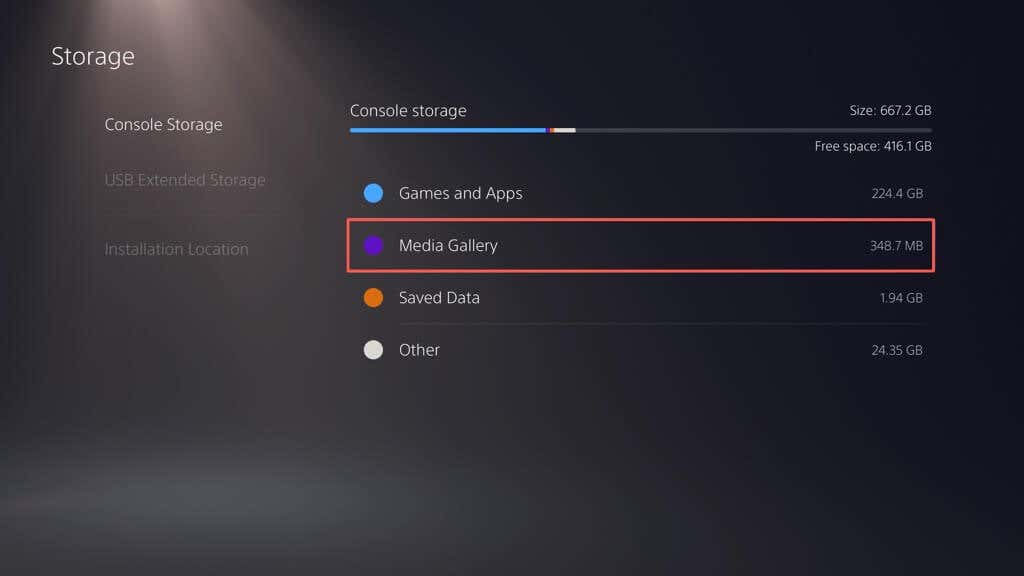
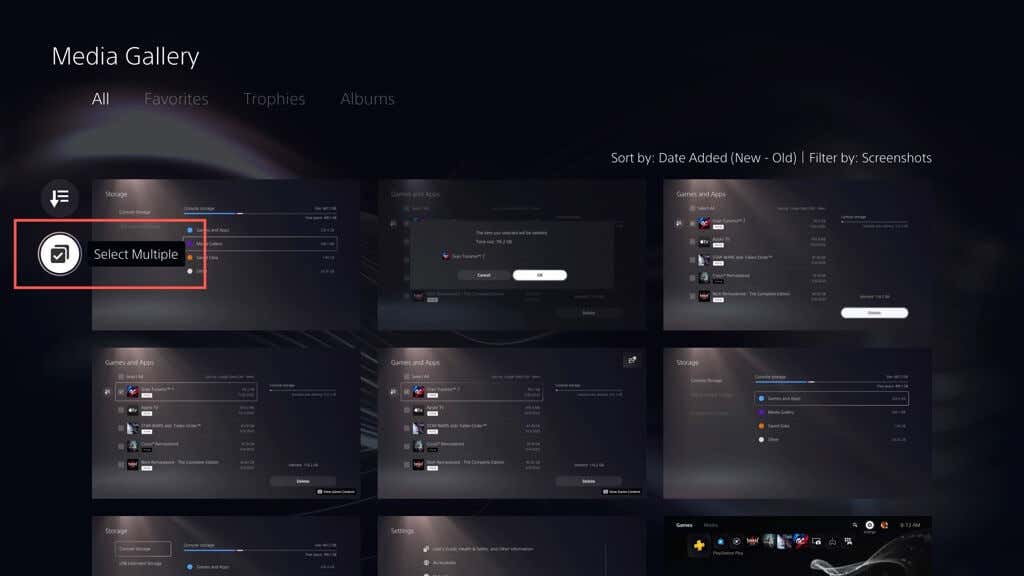
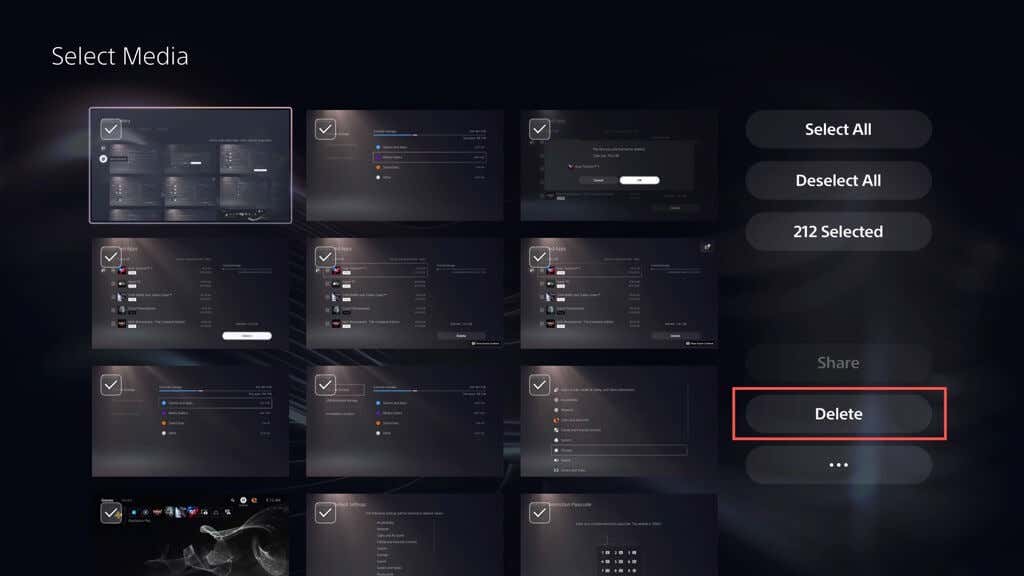
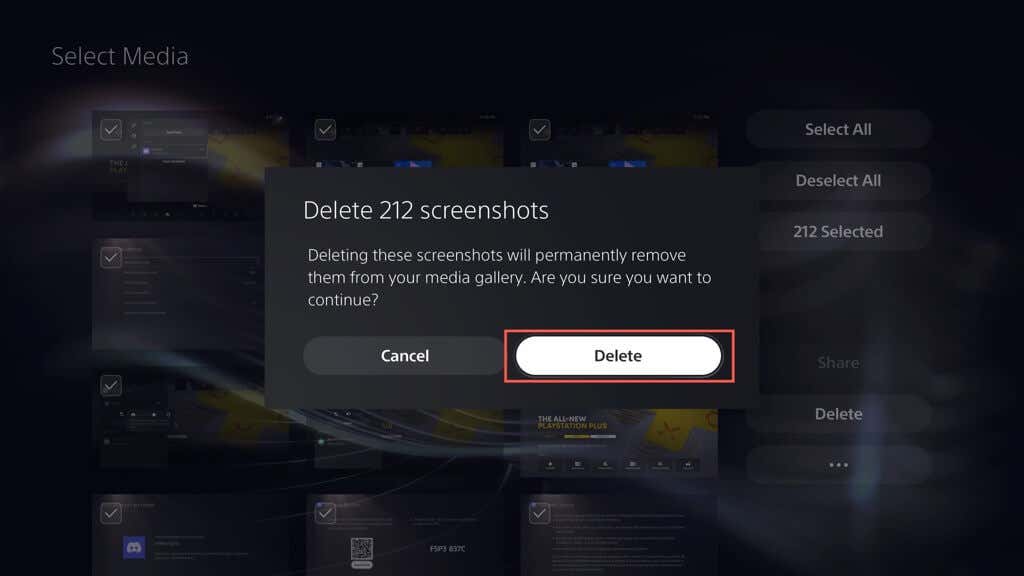
يمكنك أيضًا إيقاف جهاز PS5 الخاص بك من التقاط لقطات شاشة تلقائية ومقاطع فيديو للحظات التي تحصل فيها على الجوائز وإكمال التحديات. للقيام بذلك:
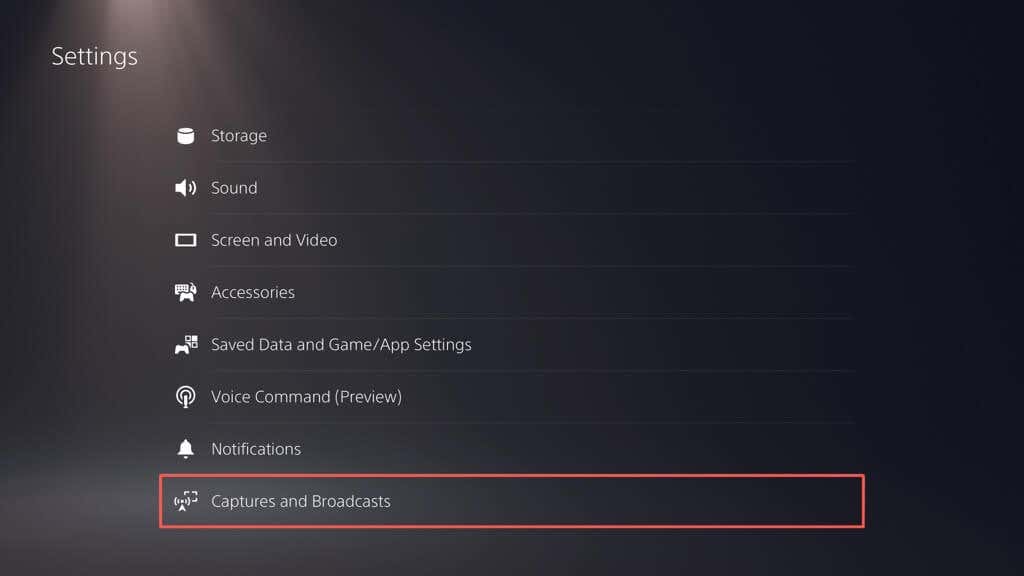
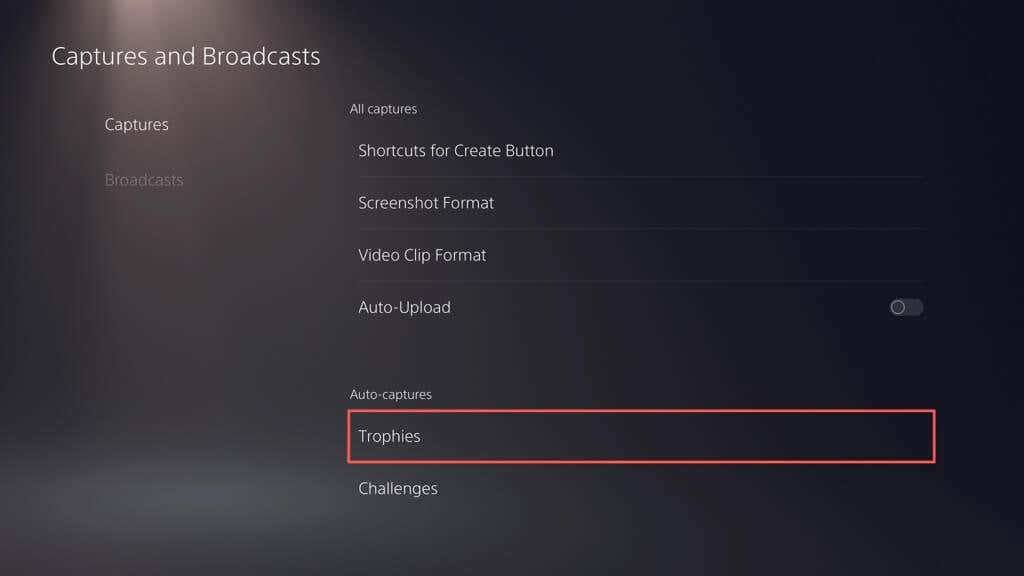
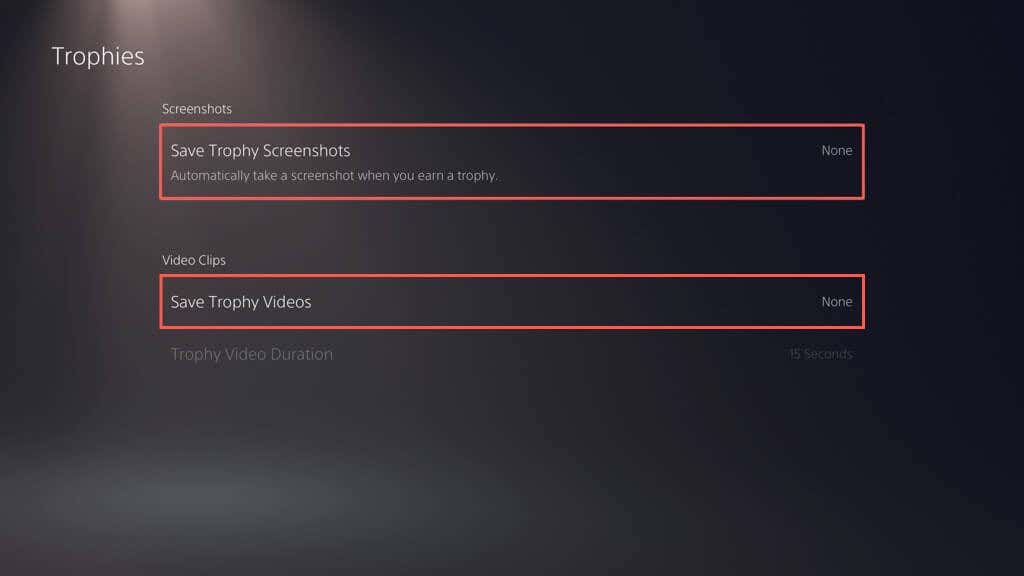
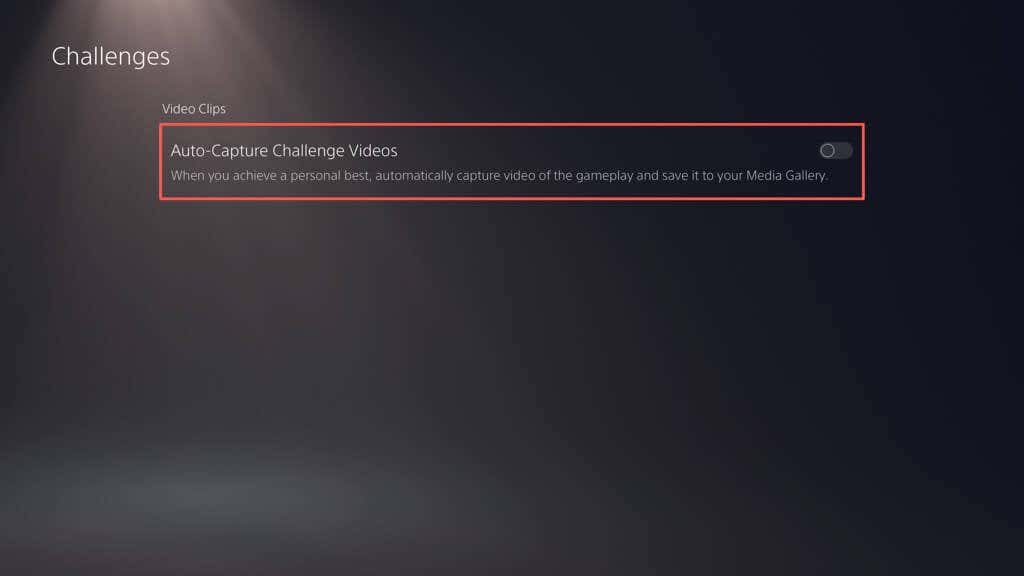
كيفية عمل نسخة احتياطية من الألعاب المحفوظة القديمة وحذفها
إذا كنت تلعب العديد من الألعاب على جهاز PS5 الخاص بك، فقد يستهلك حفظ الملفات مساحة كبيرة من مساحة التخزين. تحقق من بياناتك المحفوظة واحذف الملفات التي لا تحتاج إليها. يمكنك أيضًا نسخها إلى محرك أقراص USB أو تحميلها على خوادم Sony (إذا كنت اشترك في بلاي ستيشن بلس ) قبل حذفها. إليك الطريقة:.
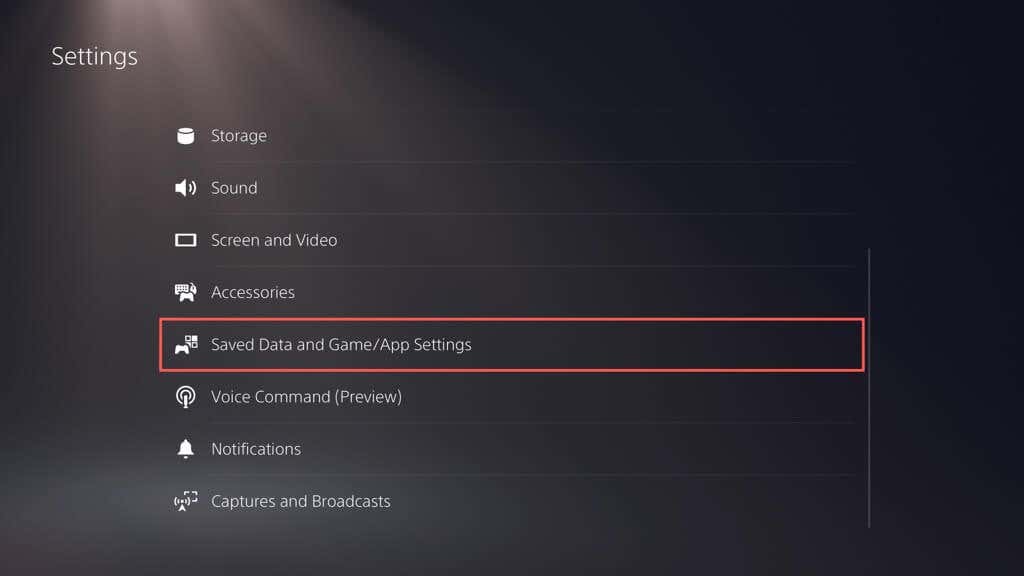
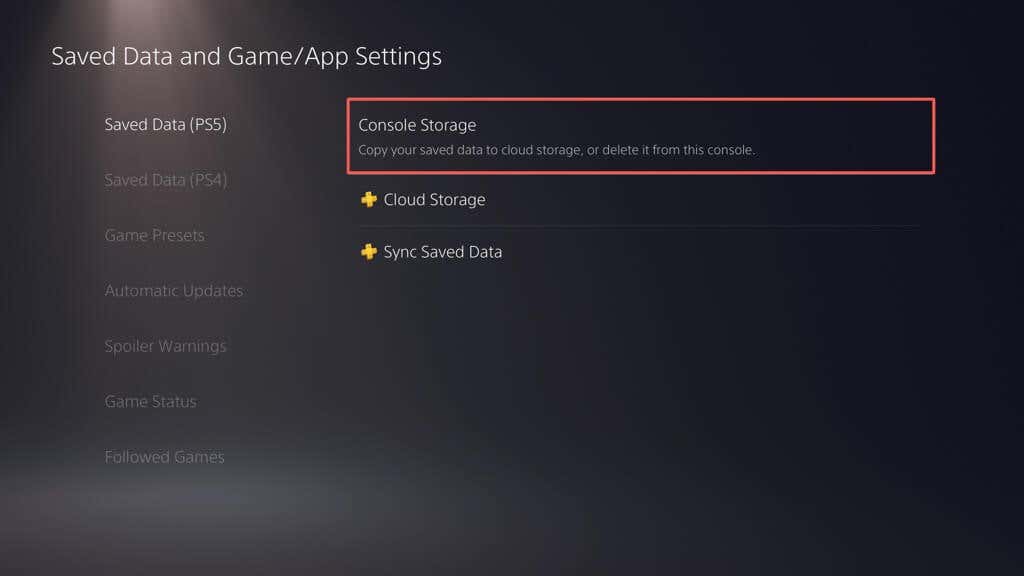
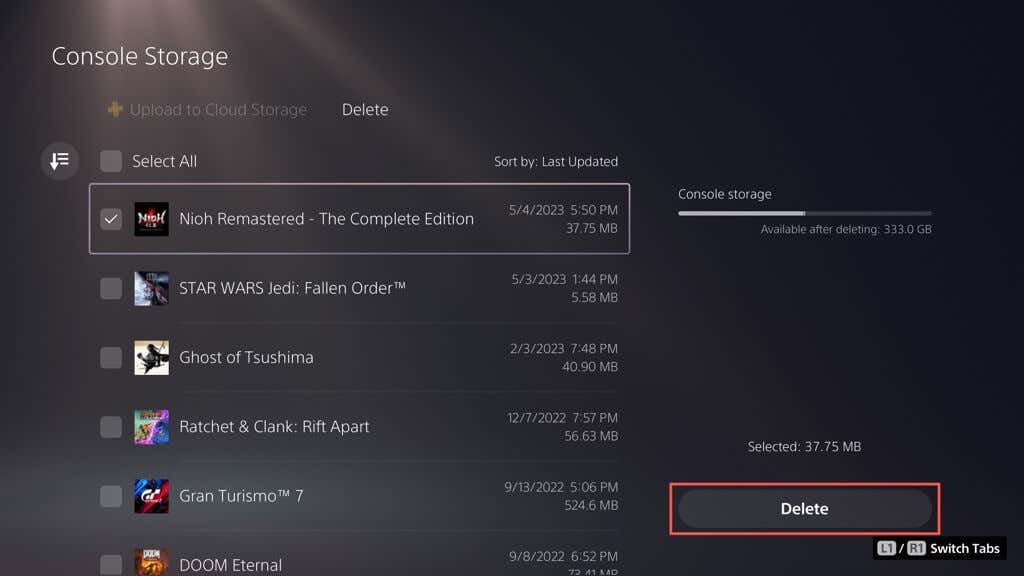
ملاحظة: يمكنك فقط نسخ البيانات المحفوظة لألعاب PS4 إلى محرك أقراص USB محمول.
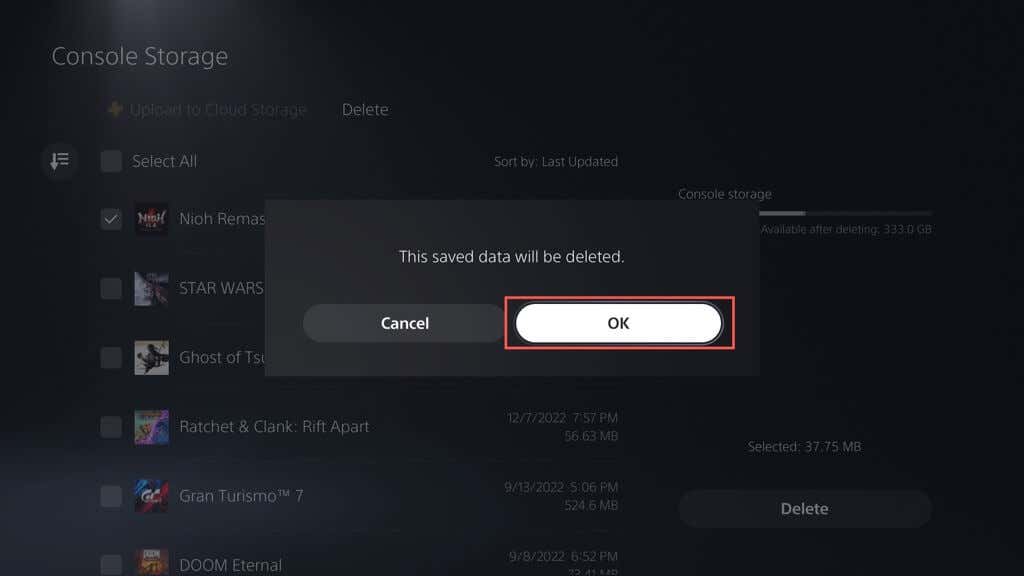
كيفية مسح ذاكرة التخزين المؤقت لجهاز PS5
إذا لاحظت استخدامًا مرتفعًا بشكل غير طبيعي للقرص بجوار أخرىداخل لوحة إدارة التخزين بجهاز PS5 (أي يتجاوز 100 جيجابايت)، فقد يكون ذلك بسبب ذاكرة التخزين المؤقت المتضخمة للنظام. يمكنك مسحها في الوضع الآمن. وإليك الطريقة:
اختياريًا، يمكنك إعادة بناء قاعدة بيانات PS5 لإعادة هيكلة وحدة التخزين الداخلية وإزالة البيانات الزائدة عن الحاجة - اختر الخيار الفرعي إعادة بناء قاعدة البياناتللقيام بذلك. لمزيد من المعلومات، راجع دليلنا إلى الدخول واستخدام الوضع الآمن على PS5.
كيفية تعطيل التحديثات التلقائية للعبة
إذا كانت مساحة التخزين منخفضة، فقد تحتاج إلى تعطيل التنزيلات التلقائية لتحديثات اللعبة وتصحيحاتها. للقيام بذلك:
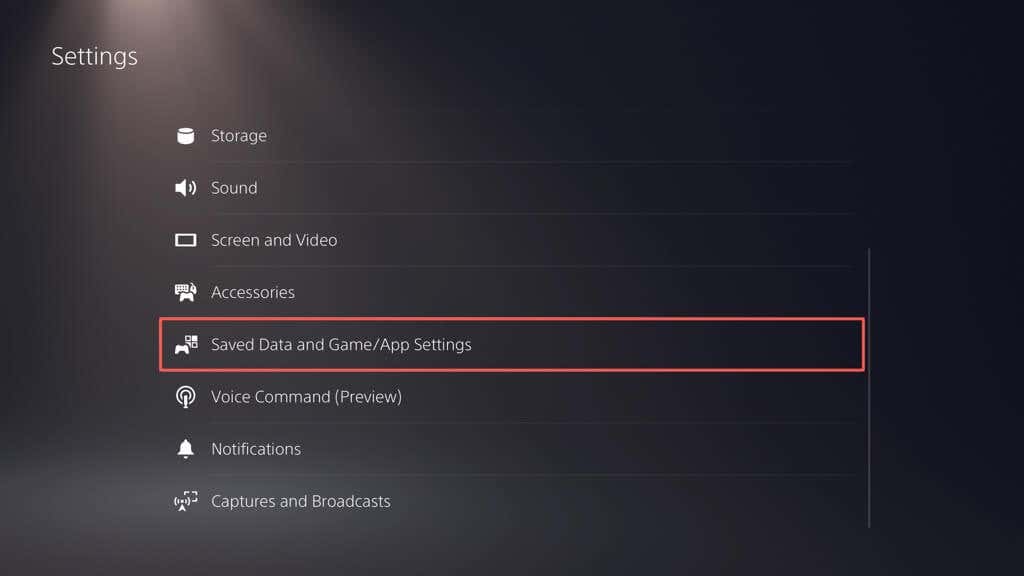
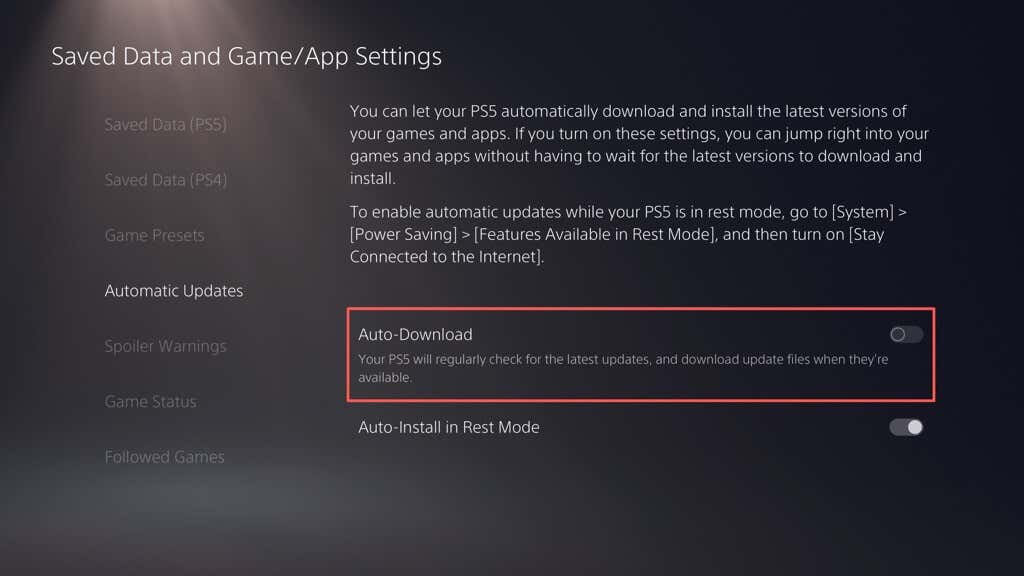
لتثبيت تحديثات اللعبة يدويًا، قم بتمييز اللعبة في الشاشة الرئيسية، واضغط على زر الخيارات، ثم حدد التحقق من وجود تحديث..
كيفية إعداد واستخدام محرك أقراص ثابت خارجي
إذا استمر نفاد مساحة التخزين على جهاز PS5 الخاص بك، فمن الجيد إعداد استخدم محرك أقراص ثابت خارجي أو SSD. ويتيح لك ذلك نقل الألعاب من وحدة التخزين الداخلية ونسخها مرة أخرى عندما يحين وقت اللعب.
تحذير: انسخ أي بيانات احتياطيًا على محرك الأقراص الخارجي إلى جهاز كمبيوتر شخصي أو جهاز Mac قبل المتابعة.
لإعداد محرك أقراص USB للعمل كجهاز تخزين ممتد لجهاز PS5، قم بتوصيله بمنفذ USB-C في المقدمة أو بمنفذ USB-A في الجزء الخلفي من وحدة التحكم، ثم:
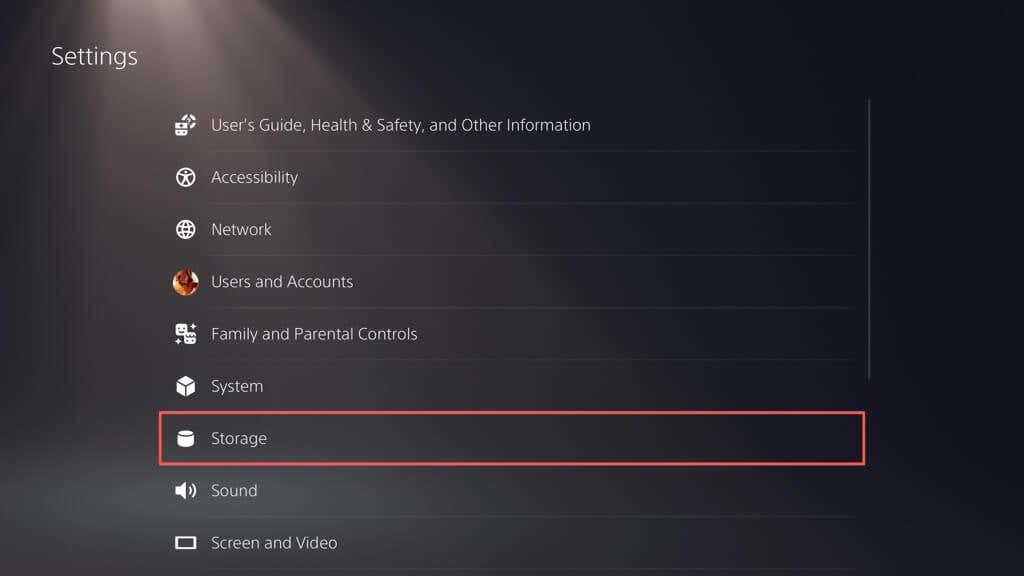
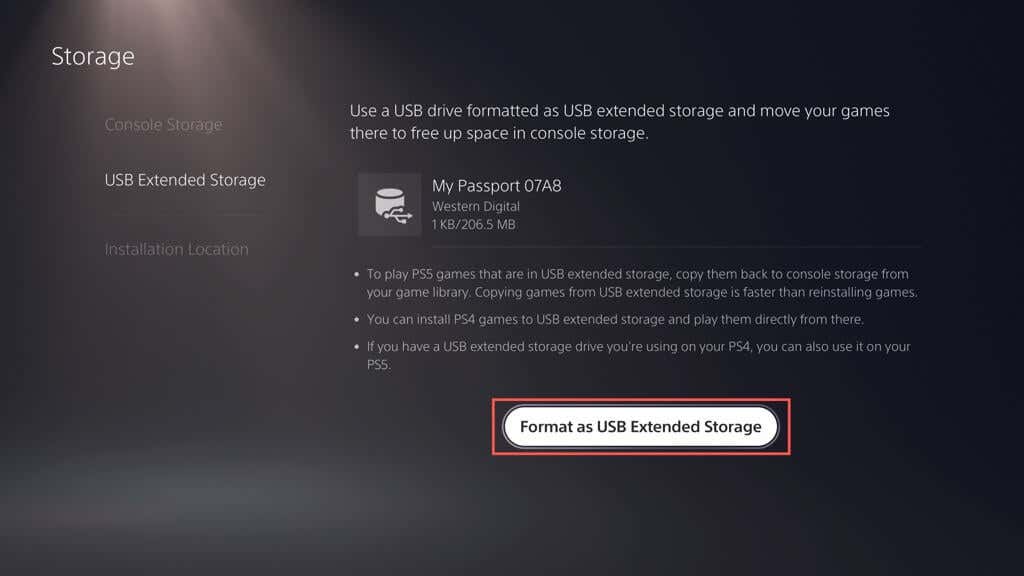
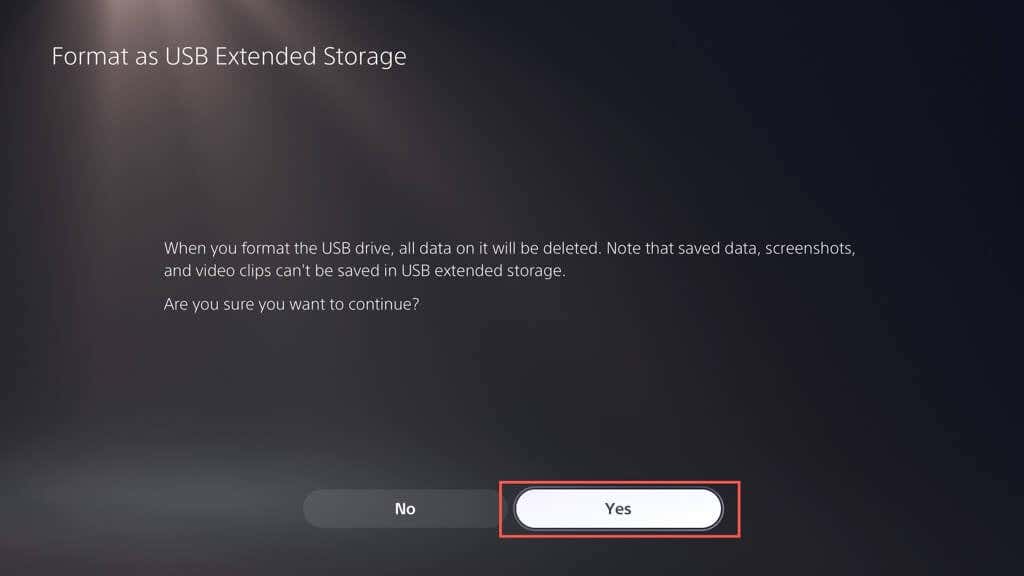
وحدة التخزين الموسعة جاهزة للاستخدام. لنقل الألعاب إلى محرك أقراص USB:
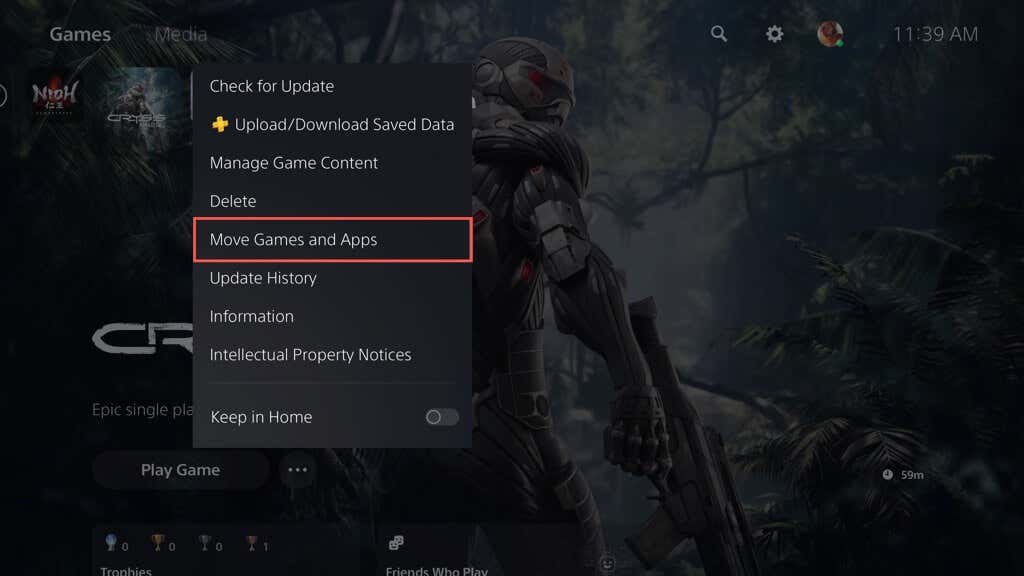
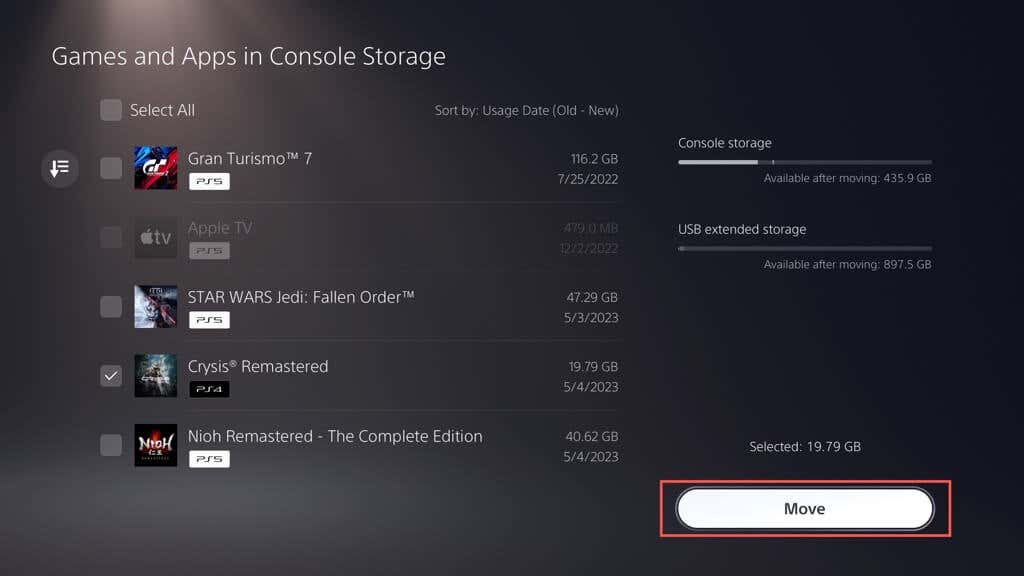
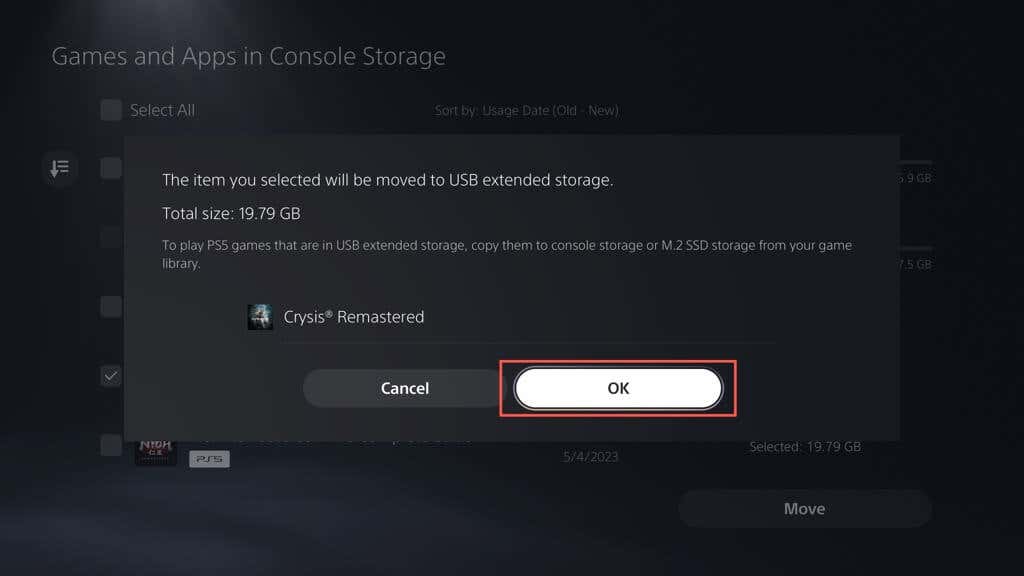
للعب لعبة PS5 منقولة، يجب عليك نسخها مرة أخرى إلى وحدة التخزين الداخلية. للقيام بذلك، قم بتمييز اللعبة على الشاشة الرئيسية واختر نسخ.
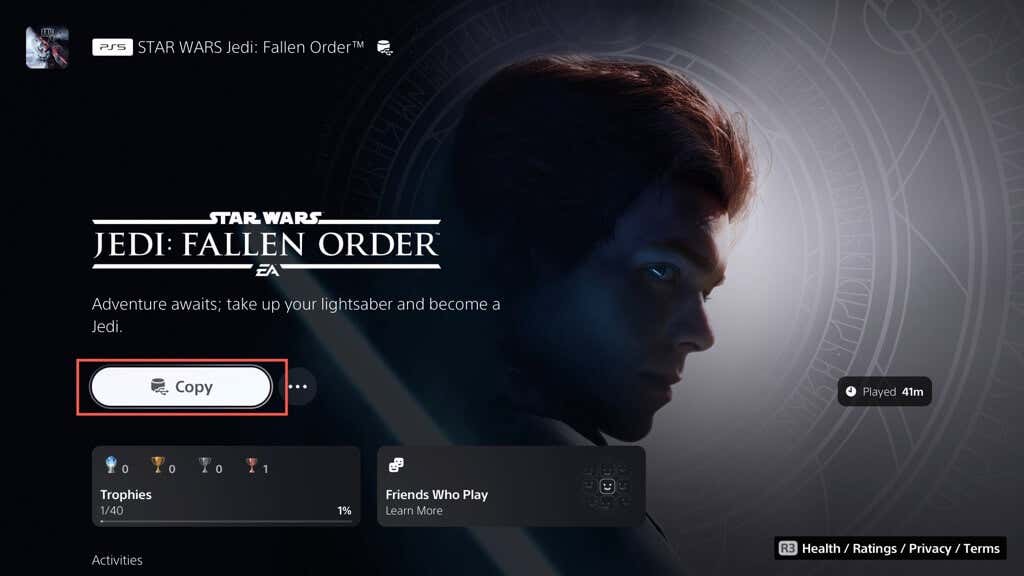
يمكنك لعب ألعاب PS4 مباشرة من وحدة التخزين الموسعة. ومع ذلك، فإن نسخه إلى وحدة التخزين الداخلية يمكن أن يعزز الأداء وسرعات التحميل. للقيام بذلك، قم بتمييز اللعبة على الشاشة الرئيسية، ثم اضغط على الخيارات، ثم اخترنقل الألعاب والتطبيقات>نقل.
يمكنك أيضًا تعيين موقع التثبيت والتنزيل الافتراضي لألعاب PS4 على محرك التخزين الخارجي. للقيام بذلك:
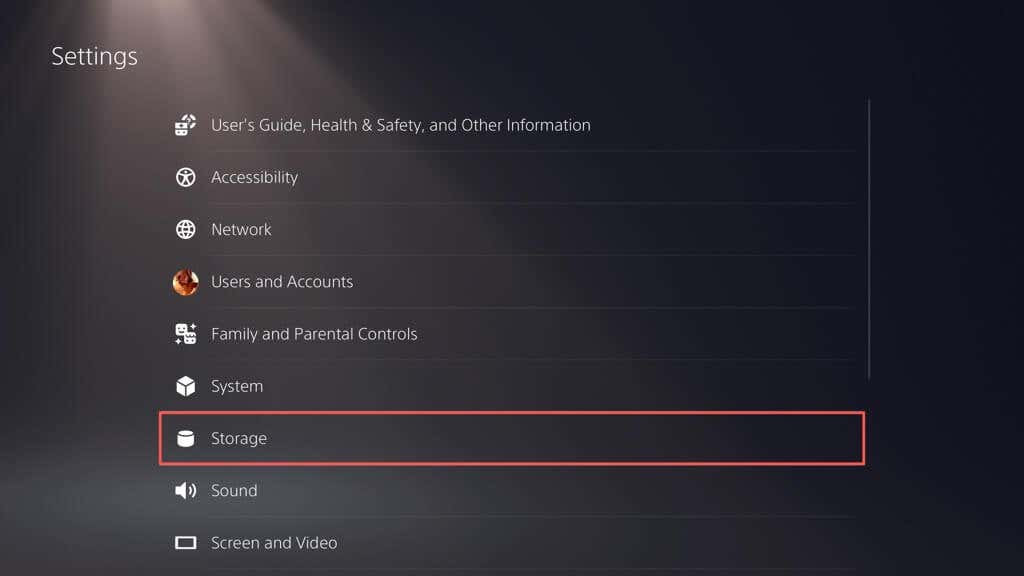
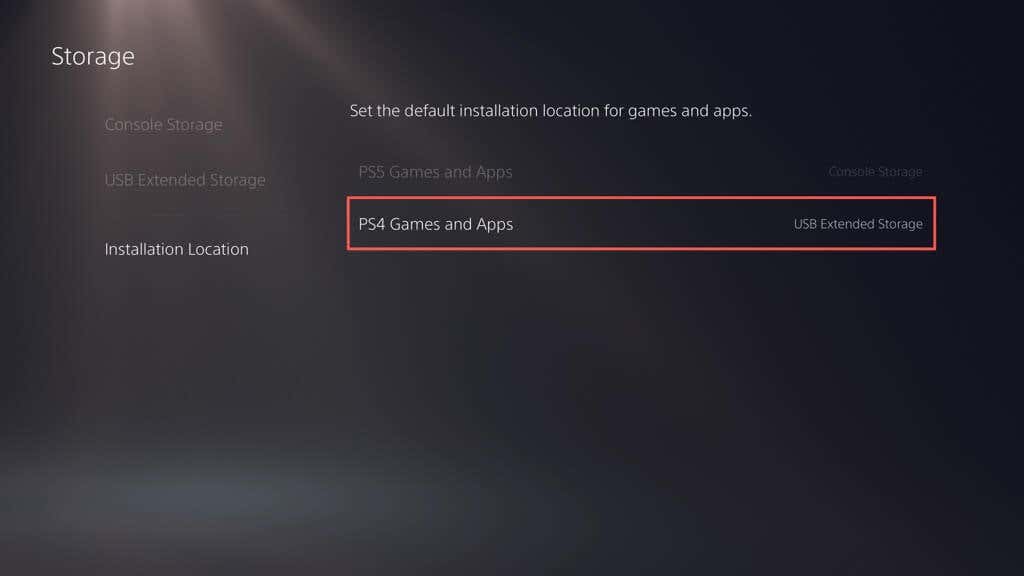
ملاحظة: لا يمكنك تنزيل ألعاب PS5 أو تثبيتها مباشرة على محرك التخزين الخارجي.
قم بتحسين مساحة تخزين جهاز PS5 لديك.
تعد إدارة مساحة التخزين على جهاز PlayStation 5 أمرًا بالغ الأهمية للحصول على تجربة لعب سلسة. لتحرير مساحة، يمكنك حذف الألعاب والتطبيقات القديمة وملفات الوسائط غير الضرورية، ومسح ذاكرة التخزين المؤقت لوحدة التحكم، وتعطيل التنزيلات التلقائية. إنها فكرة جيدة أيضًا إجراء نسخ احتياطي وحذف بيانات اللعبة المحفوظة بانتظام لتحسين المساحة المتوفرة. فكر في إعداد محرك أقراص ثابت خارجي أو SSD للحصول على سعة إضافية وإدارة عناوين متعددة إذا كان لديك مجموعة ألعاب واسعة النطاق.
ومع ذلك، إذا كانت إدارة وحدة تخزين PS5 تبدو وكأنها مشكلة، فهناك خيار أكثر ملاءمة: الاستثمار في بطاقة توسيع M.2 NVMe SSD. باستخدام هذه الترقية، يمكنك زيادة سعة التخزين لديك بشكل كبير (تصل إلى 4 جيجابايت، حسب ميزانيتك) والاستمتاع بسرعات مماثلة، إن لم تكن أسرع، من وحدة التخزين الداخلية لوحدة التحكم. حدد مقالة دعم M.2 SSD من سوني للحصول على تعليمات ومتطلبات محددة.
.